- 软件介绍
- 软件截图
- 下载地址
- 相关评论(0)
arcgis9.3中文修改版是一款很有用的地理信息系统,就是可以帮助用户更好的管理地理信息,其功能很多也很强大,而且对于有需要的朋友来说是很不错的,欢迎有需要的朋友来试用。
arcgis软件介绍
ArcGIS产品线为用户提供一个可伸缩的,全面的GIS平台。ArcObjects包含了许多的可编程组件,从细粒度的对象(例如单个的几何对象)到粗粒度的对象(例如与现有ArcMap文档交互的地图对象)涉及面极广,这些对象为开发者集成了全面的GIS功能。
arcgis9.3汉化版使用说明
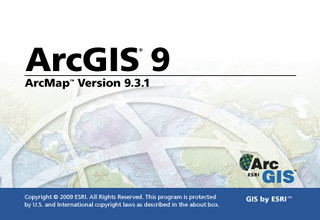
一、安装ArcGIs Desktop9.3
1 打开下载的ArcGIS Desktop9.3,找到ESRI光盘启动程序(硬盘上的安装文件也行),打开它。
2 在弹出的启动界面上选择ArcView(注:此处选择ArcView并不表示您将来使用的就是ArcView, 其实安装ArcView与ArcInfo只是用户许可的区别。如果您有ArcInfo的许可,即使这里安装的是ArcView,您将使用的是ArcInfo.在这里与ArcGis Desktop9.2的安装有些区别。)
3 在弹出的startup界面上选择Install ArcGIS Desktop
4 下面步骤的安装基本上可以直接点Next按钮。在安装结束后,暂时不需要理会许可,关闭即可。
二、修改ArcGIS Desktop9.3
打开下载的修改文件夹,其中包含以下的文件:
data_interop 、license_server_crack、license_server_setup、ESRI.ArcGis.Desktop.v9.3.ISO-TBE.nfo
1 运行license_server_setup\LMSetup.exe程序,如下图所示,点击Browse按钮,选择通过注册文件获取授权,选择license_server_setup文件夹中的37102011.efl9文件作为许可文件。点击next按钮,直到完成安装。注:在安装结束时,请选择Not restart computer(不重启!).若不小心重启,请在系统启动后在任务管理器中先结束ArcGIS和lmgrd进程。
2 复制license_server_crack文件夹中所有文件到license manager的安装目录“c:\program files\esri\license\arcgis9x”下并覆盖原文件。
3 用记事本打开37102011.efl9,把VENDOR ARCGIS与END_LICENSE之间的内容复制一下,然后粘到c:\program files\esri\license\arcgis9x\Arc_Info9.lic中的“VENDOR ARCGIS”下面,把原来下面的内容全覆盖; 还要将第一行主机名改为你机器的名字
(如SERVER pan-reload ESRI_SENTINEL_KEY=37102011 27001) 。
(这里提醒下你的机器名绝对不要是中文名,一定要是英文名,否则写IP都没用。查看和更改方法:打开我的电脑属性-计算机名-完整的计算及名称-这里如果是中文的话点击下面的“更改”输入一个英文名重启机器即可。)
4 在开始菜单中点击程序->ArcGIS->License Manager(9.x)->License Manager Tools.
5 单击“Configuration using Services ”,选择 "ArgGIS license manager" .
6 然后单击 Configure Services选项卡 ,设置 Path to the license file :
(例如 C:\Program Files\ESRI\License\arcgis9x\Arc_Info9.lic)
7 点击start/stop/Reread标签,点击Start Server按钮,就行了。
8 复制修改文件夹中的data_interop子文件夹里的fme_license.dat文件到ArcGIS安装目录的Data Interoperability Extension文件夹下:如果您默认将ArcGIS安装在C:\Program Files\ArcGIs\,那么就将fme_license.dat文件复制到C:\Program Files\ArcGIs\Data Interoperability Extension.
9 在开始菜单点击程序->ArcGIS->Desktop Administration进行设置:
1) 点击左侧栏中:Software Product,在右侧选择:"ArcInfo(Floating)".
2) 点击左侧栏中:License Manager,在右侧更改为:"localhost".
3) 点击左侧栏中:Availability,在右侧选择:"ArcInfo Desktop(Floating)".
10 安装完所有的东西之后,记得重启再运行ArcMap等应用程序,等几秒钟后,相信您能成功打开所有的应用程序,即所有的应用程序都破成功了!
- 下载地址
软件排行榜
- 1百度一刻相册电脑端
- 2易笔易画免费版(phoxo)
- 3JPEG Enhancer免费版(JPEG图片修复工具)
- 4Picture Resize Genius(调整图像大小)
- 5powerexif注册码注册机
- 6vuescan绿色修改版
- 7CoffeeCup Color Schemer(专业配色软件)
- 8droiddraw(android界面设计工具)
- 9pocomaker魅客(电子相册/杂志制作工具)
- 10Cutterman(Photoshop切图插件)
- 11颜色采集器(colorpicker)
- 12凌霄鹰眼(屏幕放大软件)
- 13canon raw codec(raw解码器)
- 14facefilter 3中文修改版(照片修复软件)
- 15妈妈再打我一次生成器软件
热门推荐
-
 jpeg enhancer下载
v3.0 绿色汉化版 / 2.76M / 简体中文
jpeg enhancer下载
v3.0 绿色汉化版 / 2.76M / 简体中文
-
 可牛拍照官方免费下载
v2017 最新版 / 1.75M / 简体中文
可牛拍照官方免费下载
v2017 最新版 / 1.75M / 简体中文
-
 psd缩略图补丁官方下载
/ 401KB / 简体中文
psd缩略图补丁官方下载
/ 401KB / 简体中文
-
 桌面小画笔下载
绿色版 / 73KB / 简体中文
桌面小画笔下载
绿色版 / 73KB / 简体中文
-
 exif信息查看器下载
v2.1.5 绿色中文版 / 1.32M / 简体中文
exif信息查看器下载
v2.1.5 绿色中文版 / 1.32M / 简体中文
-
 屏幕取色工具下载
v8.0 绿色中文版 / 209KB / 简体中文
屏幕取色工具下载
v8.0 绿色中文版 / 209KB / 简体中文
-
 cdr格式文件查看器下载
v3.2.0 pc官方版 / 18.73M / 英文
cdr格式文件查看器下载
v3.2.0 pc官方版 / 18.73M / 英文
-
 pointofix画线工具下载
v1.7.2.3 最新官方版 / 1.29M / 简体中文
pointofix画线工具下载
v1.7.2.3 最新官方版 / 1.29M / 简体中文
热门标签
装机必备软件
-
 网易云音乐音频播放
网易云音乐音频播放  影音先锋视频播放
影音先锋视频播放 360安全卫士安全防护
360安全卫士安全防护 爱奇艺视频播放
爱奇艺视频播放 360杀毒杀毒软件
360杀毒杀毒软件 迅雷下载工具
迅雷下载工具 驱动精灵驱动工具
驱动精灵驱动工具 酷我音乐音频播放
酷我音乐音频播放 WPS办公软件
WPS办公软件 暴风影音视频播放
暴风影音视频播放 吉吉影音视频播放
吉吉影音视频播放 微信电脑版聊天工具
微信电脑版聊天工具 搜狗输入法文字输入
搜狗输入法文字输入 美图秀秀图像处理
美图秀秀图像处理 360浏览器上网浏览
360浏览器上网浏览
- 视频
- 芒果tv腾讯视频优酷视频爱奇艺
- 解压
- rar解压软件7zip解压软件视频压缩软件winrar
- 剪辑
- 剪映会声会影premiereaudition
- p图
- 光影魔术手coreldraw美图秀秀photoshop
- 办公
- 腾讯会议钉钉officewps
- 杀毒
- 诺顿小红伞金山毒霸360杀毒
- 直播
- 抖音快手斗鱼直播虎牙直播
- 翻译
- 谷歌翻译插件百度翻译有道词典金山词霸
- cad
- cad插件浩辰cad中望cad天正建筑
- 编程
- EditPlusnotepadsublimevisual studio
- 安全
- 火绒卡巴斯基腾讯电脑管家360安全卫士
- 下载
- utorrentidm下载器比特彗星迅雷电脑版
- 网盘
- 阿里云盘和彩云网盘腾讯微云百度网盘
- 聊天
- 微信电脑版yy语音阿里旺旺qq
- 财务
- 用友软件开票软件管家婆软件金蝶软件
- 浏览器
- 火狐浏览器谷歌浏览器qq浏览器360浏览器
- 驱动
- 驱动人生网卡驱动驱动精灵显卡驱动
- 检测
- cpuzaida64安兔兔鲁大师
- 音乐
- 网易云音乐酷我音乐酷狗音乐qq音乐
- 播放器
- potplayerkmplayer影音先锋暴风影音

